教育事業部の事業内容 演劇、音楽のタレント並びに作詞家、作曲家、編曲家等アーティストの育成及びマネージメント、コンピュータ教室の経営等を行っています。
unity Detail
ゲームエンジン Unity オンラインマニュアル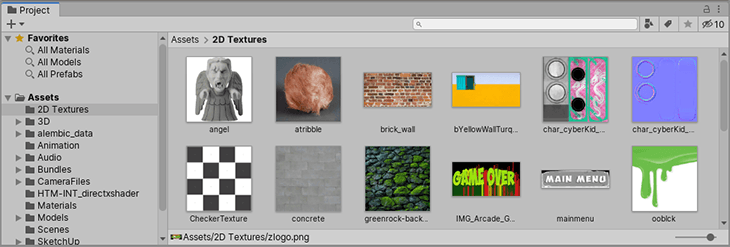
〜Unity Asset Workflow アセットのインポート〜 #ゲームプログラミング #ゲーム制作 #unity3d #unity3dgames #unityasset
Unity の外部で作成されたアセットを Unity プロジェクトに取り込むことができます。これを行うには、ファイルをプロジェクトの Assets フォルダーに直接エクスポートするか、そのフォルダーにコピーします。多くの一般的な形式では、ソース ファイルをプロジェクトの Assets フォルダーに直接保存すると、Unity でそれを読み取ることができます。 Unity は、ファイルに新しい変更を保存したときも検出し、必要に応じてファイルを再インポートします。
Unity プロジェクトを作成すると、Unity は次のサブフォルダーを含むフォルダー (プロジェクトにちなんだ名前) を作成します。
Temp
Library
Assets
ProjectSettings
Logs
Packages
プロジェクトで使用するファイルを Assets フォルダーに保存またはコピーしたり、プロジェクト ウィンドウを使用したりできます。
Unity 内で Assets フォルダーの内容を表示します。 したがって、ファイルを Assets フォルダーに保存またはコピーすると、Unity によってそのファイルがインポートされ、プロジェクト ウィンドウに表示されます。
Unity でファイルを変更する場合、Unity 内でアセットを圧縮、変更、または処理するためのさまざまな方法を選択できる場合でも、Unity は元のソース ファイルを変更しません。 代わりに、インポート プロセスはソース ファイルを読み取り、選択したインポート設定に一致するアセットのゲーム対応表現を内部的に作成します。 アセットのインポート設定を変更するか、Assets フォルダー内のソース ファイルに変更を加えると、Unity は変更を反映するためにアセットを再度インポートします。
警告: ほとんどの場合、プロジェクト ウィンドウに表示される項目は、コンピュータ上の実際のファイルを表しています。 Unity エディターのプロジェクト ウィンドウ内でそれらを削除すると、コンピューターからも削除されます。
Unity は、ファイルが Assets フォルダーに追加されるとき、またはファイルが変更されるときに自動的に検出します。 アセットを Assets フォルダーに入れると、プロジェクト ウィンドウに表示されます。
コンピューターのファイル ブラウザーから Unity のプロジェクト ウィンドウにファイルをドラッグすると、Unity はコピーを作成し、それを Assets フォルダーに配置します。 これで、「プロジェクト」ウィンドウからこのコピーにアクセスできるようになります。
別の Unity プロジェクトからアセットのコレクションをプロジェクトに取り込むには、アセット パッケージを使用できます。
。
アセットのインポート設定
アセットを安全に移動または名前変更する最も簡単な方法は、常に Unity のプロジェクト フォルダー内から行うことです。 このようにして、Unity は対応するメタ ファイルを自動的に移動または名前変更します。 .meta ファイルとインポート プロセスの詳細については、「Unity がアセットをインポートする方法」を参照してください。
Unity がサポートする各タイプのアセットには、アセットの表示や動作に影響を与える一連のインポート設定があります。 アセットのインポート設定を表示するには、プロジェクト ビューでアセットを選択します。 このアセットのインポート設定がインスペクターに表示されます。 表示されるオプションは、選択したアセットのタイプによって異なります。
たとえば、画像のインポート設定を使用すると、Unity が画像をテクスチャ、2D スプライト、または法線マップとしてインポートするかどうかを選択できます。 FBX ファイルのインポート設定を使用すると、スケールの調整、法線またはライトマップ座標の生成、ファイル内で定義されたアニメーション クリップの分割とトリムを行うことができます。
他のアセット タイプの場合、インポート設定は異なります。 表示されるさまざまな設定は、選択したアセットのタイプに関連しています。 以下は、インスペクターに表示されるオーディオ アセットと、関連するインポート設定の例です。
クロスプラットフォーム プロジェクトを開発している場合は、「デフォルト」設定をオーバーライドして、プラットフォームごとに異なるインポート設定を割り当てることができます。
資産処理
Unity は、Assets フォルダーに追加されたファイルを読み取り、処理し、ファイルの内容をゲーム対応の内部データに変換します。 アセット ファイル自体は変更されず、内部データはプロジェクトのライブラリ フォルダーに保存されます。 このデータは、Unity エディターのアセット データベースの一部です。
アセットに内部形式を使用すると、Unity は実行時にエディターですぐに使用できるアセットの内部バージョンを用意し、未変更のソース ファイルを Assets フォルダーに保存できます。 アセット ファイルと内部バージョンの違いは、アセット ファイルをすばやく編集し、エディターに変更を自動的に反映させることができることを意味します。 たとえば、.psd ファイルをアセット フォルダーに直接保存できますが、モバイル デバイスや PC グラフィック カードなどのハードウェアは、その形式をテクスチャとしてレンダリングするために直接処理できません。 代わりに、Unity は内部バージョンをそれらのプラットフォームが処理できる形式に変換できます。
Unity はアセットの内部表現をライブラリ フォルダーに保存します。ライブラリ フォルダーはキャッシュ フォルダーのように動作します。 ユーザーは、ライブラリ フォルダーを手動で変更する必要はありません。 実行すると、Unity エディターのプロジェクトに悪影響を及ぼす可能性があります。 これは、ライブラリ フォルダーをバージョン管理下に含めるべきではないことも意味します。
。
注: プロジェクトが Unity で開かれていない場合は、次回プロジェクトを起動するときに Unity が Assets フォルダーと ProjectSettings フォルダーからすべてのデータを再生成できるため、Library フォルダーを安全に削除できます。
複雑なアセット
場合によっては、Unity は 1 つのアセット ファイルをインポートするときに複数のアセットを作成することがあります。 例えば:
3D ファイル(FBX ファイルなど)でマテリアルが定義されているか、埋め込まれたテクスチャが含まれている場合。 これを処理するために、Unity はマテリアルと埋め込まれたテクスチャを別のアセットとして抽出します。
画像ファイルを複数の2Dスプライトとしてインポートしたい場合。 単一のグラフィック イメージから複数のスプライトを定義するには、2D スプライト エディタを使用する必要があります。 Unity は、エディターで定義された各スプライトをプロジェクト ウィンドウに個別のスプライト アセットとして表示します。
3D ファイルに複数のアニメーション タイムラインまたは複数のクリップが含まれている場合。 これに対処するために、Unity はアニメーションのインポート設定に基づいて個別のアニメーション タイムラインまたはクリップを自動的に定義します。 結果として得られる複数のアニメーション クリップは、プロジェクト ウィンドウに個別のアニメーション クリップ アセットとして表示されます。
Unity プロジェクトを作成すると、Unity は次のサブフォルダーを含むフォルダー (プロジェクトにちなんだ名前) を作成します。
Temp
Library
Assets
ProjectSettings
Logs
Packages
プロジェクトで使用するファイルを Assets フォルダーに保存またはコピーしたり、プロジェクト ウィンドウを使用したりできます。
Unity 内で Assets フォルダーの内容を表示します。 したがって、ファイルを Assets フォルダーに保存またはコピーすると、Unity によってそのファイルがインポートされ、プロジェクト ウィンドウに表示されます。
Unity でファイルを変更する場合、Unity 内でアセットを圧縮、変更、または処理するためのさまざまな方法を選択できる場合でも、Unity は元のソース ファイルを変更しません。 代わりに、インポート プロセスはソース ファイルを読み取り、選択したインポート設定に一致するアセットのゲーム対応表現を内部的に作成します。 アセットのインポート設定を変更するか、Assets フォルダー内のソース ファイルに変更を加えると、Unity は変更を反映するためにアセットを再度インポートします。
警告: ほとんどの場合、プロジェクト ウィンドウに表示される項目は、コンピュータ上の実際のファイルを表しています。 Unity エディターのプロジェクト ウィンドウ内でそれらを削除すると、コンピューターからも削除されます。
Unity は、ファイルが Assets フォルダーに追加されるとき、またはファイルが変更されるときに自動的に検出します。 アセットを Assets フォルダーに入れると、プロジェクト ウィンドウに表示されます。
コンピューターのファイル ブラウザーから Unity のプロジェクト ウィンドウにファイルをドラッグすると、Unity はコピーを作成し、それを Assets フォルダーに配置します。 これで、「プロジェクト」ウィンドウからこのコピーにアクセスできるようになります。
別の Unity プロジェクトからアセットのコレクションをプロジェクトに取り込むには、アセット パッケージを使用できます。
。
アセットのインポート設定
アセットを安全に移動または名前変更する最も簡単な方法は、常に Unity のプロジェクト フォルダー内から行うことです。 このようにして、Unity は対応するメタ ファイルを自動的に移動または名前変更します。 .meta ファイルとインポート プロセスの詳細については、「Unity がアセットをインポートする方法」を参照してください。
Unity がサポートする各タイプのアセットには、アセットの表示や動作に影響を与える一連のインポート設定があります。 アセットのインポート設定を表示するには、プロジェクト ビューでアセットを選択します。 このアセットのインポート設定がインスペクターに表示されます。 表示されるオプションは、選択したアセットのタイプによって異なります。
たとえば、画像のインポート設定を使用すると、Unity が画像をテクスチャ、2D スプライト、または法線マップとしてインポートするかどうかを選択できます。 FBX ファイルのインポート設定を使用すると、スケールの調整、法線またはライトマップ座標の生成、ファイル内で定義されたアニメーション クリップの分割とトリムを行うことができます。
他のアセット タイプの場合、インポート設定は異なります。 表示されるさまざまな設定は、選択したアセットのタイプに関連しています。 以下は、インスペクターに表示されるオーディオ アセットと、関連するインポート設定の例です。
クロスプラットフォーム プロジェクトを開発している場合は、「デフォルト」設定をオーバーライドして、プラットフォームごとに異なるインポート設定を割り当てることができます。
資産処理
Unity は、Assets フォルダーに追加されたファイルを読み取り、処理し、ファイルの内容をゲーム対応の内部データに変換します。 アセット ファイル自体は変更されず、内部データはプロジェクトのライブラリ フォルダーに保存されます。 このデータは、Unity エディターのアセット データベースの一部です。
アセットに内部形式を使用すると、Unity は実行時にエディターですぐに使用できるアセットの内部バージョンを用意し、未変更のソース ファイルを Assets フォルダーに保存できます。 アセット ファイルと内部バージョンの違いは、アセット ファイルをすばやく編集し、エディターに変更を自動的に反映させることができることを意味します。 たとえば、.psd ファイルをアセット フォルダーに直接保存できますが、モバイル デバイスや PC グラフィック カードなどのハードウェアは、その形式をテクスチャとしてレンダリングするために直接処理できません。 代わりに、Unity は内部バージョンをそれらのプラットフォームが処理できる形式に変換できます。
Unity はアセットの内部表現をライブラリ フォルダーに保存します。ライブラリ フォルダーはキャッシュ フォルダーのように動作します。 ユーザーは、ライブラリ フォルダーを手動で変更する必要はありません。 実行すると、Unity エディターのプロジェクトに悪影響を及ぼす可能性があります。 これは、ライブラリ フォルダーをバージョン管理下に含めるべきではないことも意味します。
。
注: プロジェクトが Unity で開かれていない場合は、次回プロジェクトを起動するときに Unity が Assets フォルダーと ProjectSettings フォルダーからすべてのデータを再生成できるため、Library フォルダーを安全に削除できます。
複雑なアセット
場合によっては、Unity は 1 つのアセット ファイルをインポートするときに複数のアセットを作成することがあります。 例えば:
3D ファイル(FBX ファイルなど)でマテリアルが定義されているか、埋め込まれたテクスチャが含まれている場合。 これを処理するために、Unity はマテリアルと埋め込まれたテクスチャを別のアセットとして抽出します。
画像ファイルを複数の2Dスプライトとしてインポートしたい場合。 単一のグラフィック イメージから複数のスプライトを定義するには、2D スプライト エディタを使用する必要があります。 Unity は、エディターで定義された各スプライトをプロジェクト ウィンドウに個別のスプライト アセットとして表示します。
3D ファイルに複数のアニメーション タイムラインまたは複数のクリップが含まれている場合。 これに対処するために、Unity はアニメーションのインポート設定に基づいて個別のアニメーション タイムラインまたはクリップを自動的に定義します。 結果として得られる複数のアニメーション クリップは、プロジェクト ウィンドウに個別のアニメーション クリップ アセットとして表示されます。
- 日時:// ~ //
- 名称:
- 場所:
- 料金:¥0 (消費税込)